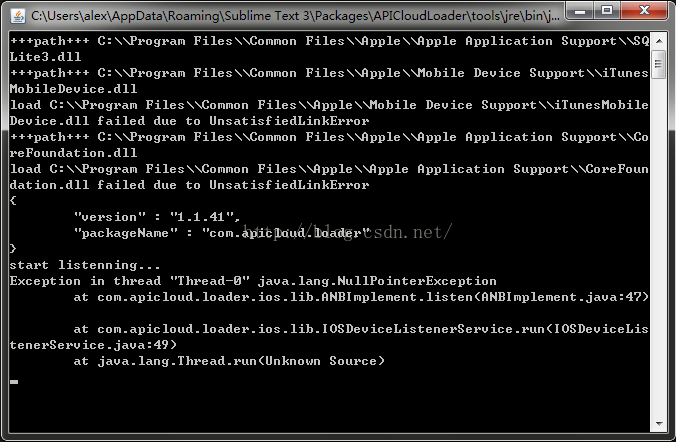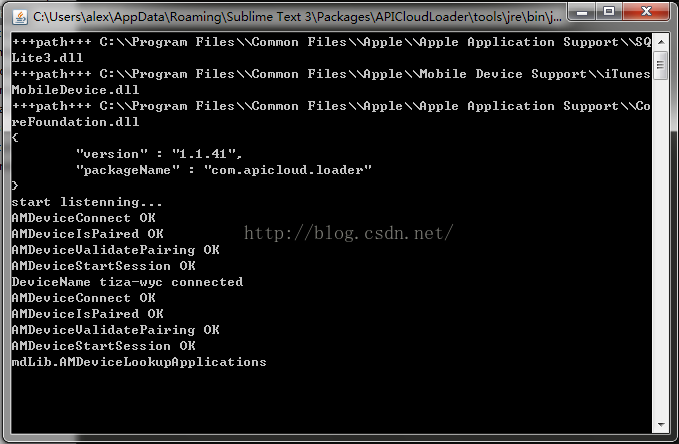sublime3 apicloud plugin配置iOS真机调试
参照了APICloud官方的文章对sublime 3 apicloud plugin进行配置,基本上没有问题,不过有个别细节上的问题(如iTunes版本、iTools版本、Package Control安装失败等)导致按照官方流程配置失败。
官方配置文档:http://docs.apicloud.com/APICloud/sublime-apicloud-plugin#a8
安装sublime的apicloud插件可以根据上面官方连接的教程进行操作。有一点需要补充,就是教程中提到的Package Control,在我本机上安装失败,将安装代码拷贝到sublime回车进行安装时,老是导致程序卡死,安装失败。所以,我使用了Package Control官方提供的另一个安装方法(https://packagecontrol.io/installation#st3)。
方法一:通过安装代码安装。本人安装失败。
import urllib.request,os,hashlib; h = '2915d1851351e5ee549c20394736b442' + '8bc59f460fa1548d1514676163dafc88'; pf = 'Package Control.sublime-package'; ipp = sublime.installed_packages_path(); urllib.request.install_opener( urllib.request.build_opener( urllib.request.ProxyHandler()) ); by = urllib.request.urlopen( 'http://packagecontrol.io/' + pf.replace(' ', '%20')).read(); dh = hashlib.sha256(by).hexdigest(); print('Error validating download (got %s instead of %s), please try manual install' % (dh, h)) if dh != h else open(os.path.join( ipp, pf), 'wb' ).write(by)
方法二:通过下载安装文件安装。用此方法安装成功。
If for some reason the console installation instructions do not work for you (such as having a proxy on your network), perform the following steps to manually install Package Control:
- Click the menu
- Browse up a folder and then into the Installed Packages/ folder(返回上一级文件夹就可以看到Installed Package文件夹)
- Download Package Control.sublime-package and copy it into theInstalled Packages/ directory
- Restart Sublime Text
之后就可以在sublime中使用快捷键“CTRL + SHIFT + P",弹出安装输入框,输入”install“,点击安装”Package Control:Install Package"。
如果安装失败,并弹出如下弹框:
说明,安装失败,这是无法访问sublime服务器导致的。最简单的解决方法,就是在网上找一个国外服务器的代理,设置代理就可以了。这里推荐一款软件:lantern,安装好就行,不需要任何配置,平时用它来访问Google查询技术资料也不错。安装好lantern后,就可以了,这是再安装就可以成功率。
总算过了第一关,然后,按照apicloud官方教程安装apicloud的真机同步插件、代码提示插件、本地打包插件。
安装完成后,配置iOS真机调试。需要三步:
- 安装iTools,并将安装目录配置到系统环境变量Paths中;
- 安装iTunes,并将安装目录配置到系统环境变量Paths中;
- 安装jre,并将jre拷贝到sublime的某目录中,这个可以参考官方文档。
官文中提到:
Path 变量的设置 为iTools和iTunes安装位置 (如果此时已开启Sublime,需要重启Sublime),如 C:\ProgramData\ThinkSky\iTools\Driver\;C:\Program Files (x86)\Common Files\Apple\Apple Application Support\
会让读者误解配置到iTools目录下的Driver下,但是我安装的iTools 3版本,并没有此目录。所以直接配置到iToos安装目录即可。
另一点容易误解的是,官文中提到iTunes的配置目录只配置了Apple Application Support,但是仅仅这样的是无法真机调试成功的,也许,也是因为iTunes版本不同原因导致的,可能官文中使用的itunes版本较低。总之,真机调试失败,报错如下:
仔细看第5、6行,可以看到,apicloud还调用了itunes的Mobile Device Support目录下的动态链接库文件,因此在Paths中,除了配置Apple Application Support外,还要配置Mobile Device Support才行。
完整的Paths配置应该如下:
C:\Program Files\ThinkSky\iTools 3;C:\Program Files\Common Files\Apple\Apple Application Support;C:\Program Files\Common Files\Apple\Mobile Device Support
这样iOS就可以真机联调成功了: